HP 「AzPainter2を使おう」「AzPainter使い倒し」の連動ブログです
最近バージョンアップしたAzPainter2.09では、新しく4つのレイヤ合成モードが追加されています。
「色相」「彩度」「カラー」「輝度」ですね。
これらは4つは、ピクセルを(RGB値ではなく)、輝度(明るさ)・色相(色合い)・彩度(鮮やかさ)の3つの値で表し、それを上下のレイヤで比べて、どれを「結果色」として表示するか・・・の違いです。
そのうち「カラー」の、代表的使い道を紹介します。
「カラー」は、下のレイヤの輝度に、上のレイヤの色相&彩度を合わせたものが結果色になります。
・・・と言うことは?
グレイスケールの画像に、着色するのに使えますね。 ↓↓↓
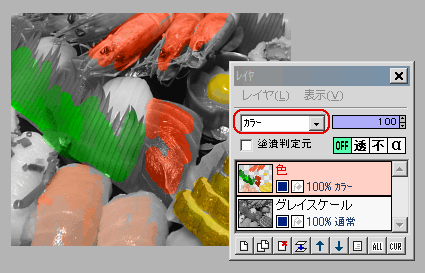
「AzPainter使い倒し」で、モノクロ写真の一部だけに着色として紹介している記事では、合成モードにオーバーレイを使っていますが、これ本当は「カラー」なんです。
両方のモードで比べてみると、「カラー」の方が自然に着色できるのがわかると思います。
また「カラー」で着色する時、白&黒やグレーの無彩色で塗ると、何も反映されないので、すでに置いた色に上塗りした場合は、消しゴムで消したようになります。
実際にやってみるとわかりますが・・・ちょっと不思議な感じがしますよ。
なお合成モードの「輝度」は、下のレイヤの色相&彩度に、上のレイヤの輝度を合わせて結果色にします。
つまり「カラー」と上下が反対、と考えればいいですね。
「色相」「彩度」「カラー」「輝度」ですね。
これらは4つは、ピクセルを(RGB値ではなく)、輝度(明るさ)・色相(色合い)・彩度(鮮やかさ)の3つの値で表し、それを上下のレイヤで比べて、どれを「結果色」として表示するか・・・の違いです。
そのうち「カラー」の、代表的使い道を紹介します。
「カラー」は、下のレイヤの輝度に、上のレイヤの色相&彩度を合わせたものが結果色になります。
・・・と言うことは?
グレイスケールの画像に、着色するのに使えますね。 ↓↓↓
「AzPainter使い倒し」で、モノクロ写真の一部だけに着色として紹介している記事では、合成モードにオーバーレイを使っていますが、これ本当は「カラー」なんです。
両方のモードで比べてみると、「カラー」の方が自然に着色できるのがわかると思います。
また「カラー」で着色する時、白&黒やグレーの無彩色で塗ると、何も反映されないので、すでに置いた色に上塗りした場合は、消しゴムで消したようになります。
実際にやってみるとわかりますが・・・ちょっと不思議な感じがしますよ。
なお合成モードの「輝度」は、下のレイヤの色相&彩度に、上のレイヤの輝度を合わせて結果色にします。
つまり「カラー」と上下が反対、と考えればいいですね。
PR
カテゴリー
スポンサードリンク
スポンサードリンク
Twitterやってます
HP の掲示板情報
ブログ内検索
過去の記事

